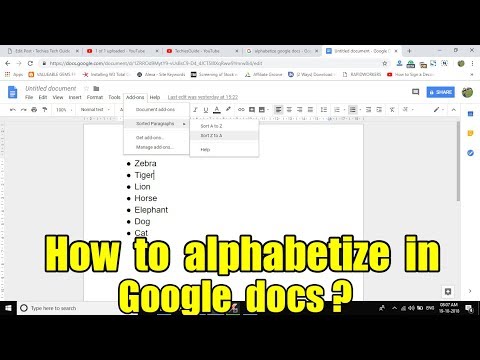مسدود کننده پنجره بازشو در Internet Explorer از باز شدن پنجره های بازشو در اکثر سایت ها هنگام مرور اینترنت جلوگیری می کند. این ویژگی برای خلاص شدن از شر تبلیغات بسیار مفید است ، اما می تواند عملکرد برخی سایت ها را مختل کند. خاموش کردن مسدود کننده پنجره یا کاهش سطح بلوک ، به شما امکان می دهد از این سایت ها استفاده مجدد کنید.
گام

مرحله 1. Internet Explorer را باز کنید
اگر از تبلت Surface یا Windows استفاده می کنید ، روی Desktop در صفحه شروع یا All Apps ضربه بزنید ، سپس روی نماد Internet Explorer در نوار وظیفه ضربه بزنید.

مرحله 2. روی دکمه دندانه دار یا منوی Tools کلیک کنید یا ضربه بزنید
اگر منو ظاهر نشد ، Alt را فشار دهید ، سپس روی Tools کلیک کنید.

مرحله 3. گزینه Internet را انتخاب کنید تا پنجره Internet Options باز شود

مرحله 4. روی برگه کلیک کرده یا ضربه بزنید
حریم خصوصی.

مرحله 5. تیک "Turn on Pop-up Blocker" را بردارید ، سپس برای ذخیره تغییرات روی Apply کلیک کنید یا ضربه بزنید

مرحله 6. به جای خاموش کردن پنجره بازشو ، سطح بلوک را در نظر بگیرید
روی دکمه تنظیمات کلیک کنید یا روی آن ضربه بزنید تا تنظیمات مسدود کننده پنجره باز شود ، سپس از منوی پایین پنجره برای تنظیم تنظیمات روی پایین استفاده کنید. با این تنظیم ، پنجره های بازشو از اکثر سایتهایی که واقعاً به عملکرد پنجره ها متکی هستند همچنان کار می کنند ، اما پنجره های مشکوک مسدود می شوند. همچنین می توانید برخی از سایت ها را حذف کنید تا پنجره های بازشو از آن سایت ها همچنان ظاهر شوند.